Hai mai sentito parlare del codec audio AC3? Il codec AC3 è un'estensione di file audio surround che viene utilizzata nel formato DVD. Abbreviazione di Audio Coding 3, il formato audio AC3 è stato creato da Dolby Labs su DVD, Blu-ray e alcuni altri formati video digitali.
Vuoi convertire l'audio come FLAC, AAC, Codec DTS a AC3 per MX Player?
Desideri aggiungere il codec audio AC3 ai video in AVI, DivX, XviD, MP4, MKV e così via?
Sei nel posto giusto
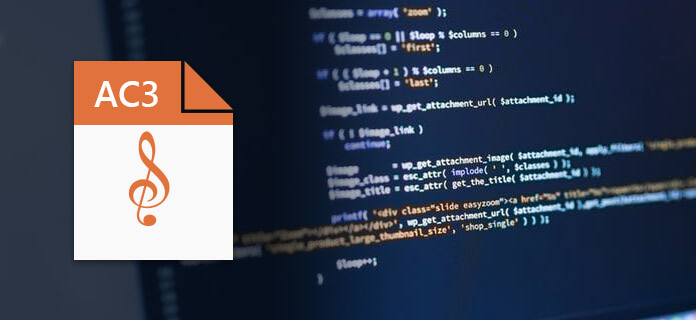
In questo articolo, vorremmo presentarti un potente strumento video, Video Converter Ultimate, che ti consente di convertire qualsiasi formato audio che desideri in codec AC3 con facilità, in modo da poter riprodurre il codec AC3 per MX Player.
Inoltre, se lo desideri, puoi scegliere di aggiungere o rimuovere il codec AC3 nel / dal video in base alle tue esigenze. Scarica e installa Video Converter Ultimate e goditi le funzionalità offerte da questo programma.
1Avvia Video Converter Ultimate
Dopo aver installato Video Converter Ultimate sul tuo computer Windows o Mac, avvia questo programma.
Se importi file video in questo software, puoi farlo estrarre l'audio dal file video.

2Scegli il formato AC3
Fare clic su "Aggiungi file" per caricare il file audio in FLAC / AAC / DTS o altri formati audio.

3Scegli il formato AC3
Fare clic su "Converti tutto in" e trovare il formato audio AC3. Puoi digitare AC3 e trovare velocemente il codec audio AC3.

4Esporta audio AC3
Infine fare clic sul pulsante di "Converti tutto" e quindi convertire immediatamente FLAC / AAC / DTS in AC3.

1Avvia Video Converter Ultimate
Avvia Video Converter Ultimate sul tuo computer Windows o Mac.

2Importa file video
Fai clic su "Aggiungi file" dal menu in alto e seleziona per caricare i video su questo software.

3Aggiungi audio al video
Fai clic sul pulsante a forma di tromba di "Aggiungi audio" per aggiungere la traccia audio AC3 al tuo video.

4Conferma l'operazione
È possibile visualizzare l'anteprima del video e ascoltarne l'effetto. Scegli il formato video di output da "profilo". Quindi fare clic sul pulsante "Converti" per esportare il video.


Leggi il video sopra per ulteriori informazioni sull'aggiunta o la rimozione di tracce audio da / verso un video.